通过上篇文章零基础学习Alfred(二)相信很多朋友多Alfred的设置和Alfred一些主要功能有所了解,这里macw为您带来Alfred其他功能教程,一起来看看吧!
![]()
Contacts(联系人)
Alfred 也内置了 Contacts(通信录)查询,联动 Apple 自带的通讯录,输入对应小伙伴的名词能够查看对应名片,还能够 Copy 对应的信息。这里因为我们是程序员,所以其实很少使用到名片,所以这里就不作过多说明了。
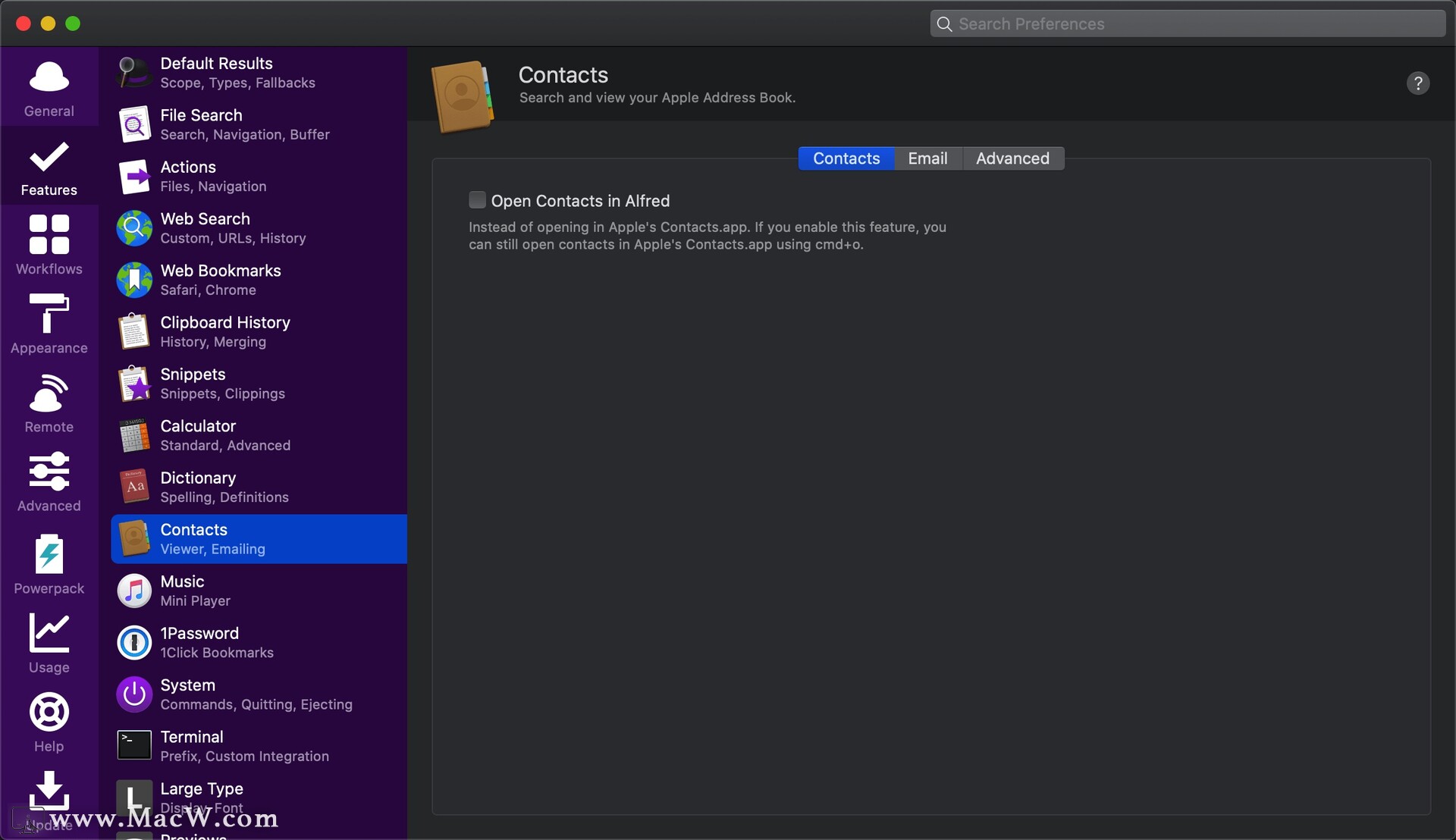
MUSIC(音乐)
可以从键盘控制 iTunes与 Alfred 的内置迷你播放器,搜索你的 iTunes音乐收藏,按流派风格或随机播放专辑等。这里国区喜欢用国区的音乐App,一般人都不会购买 Apple Music 服务,所以就不多说,需要的可以自己用用啊。
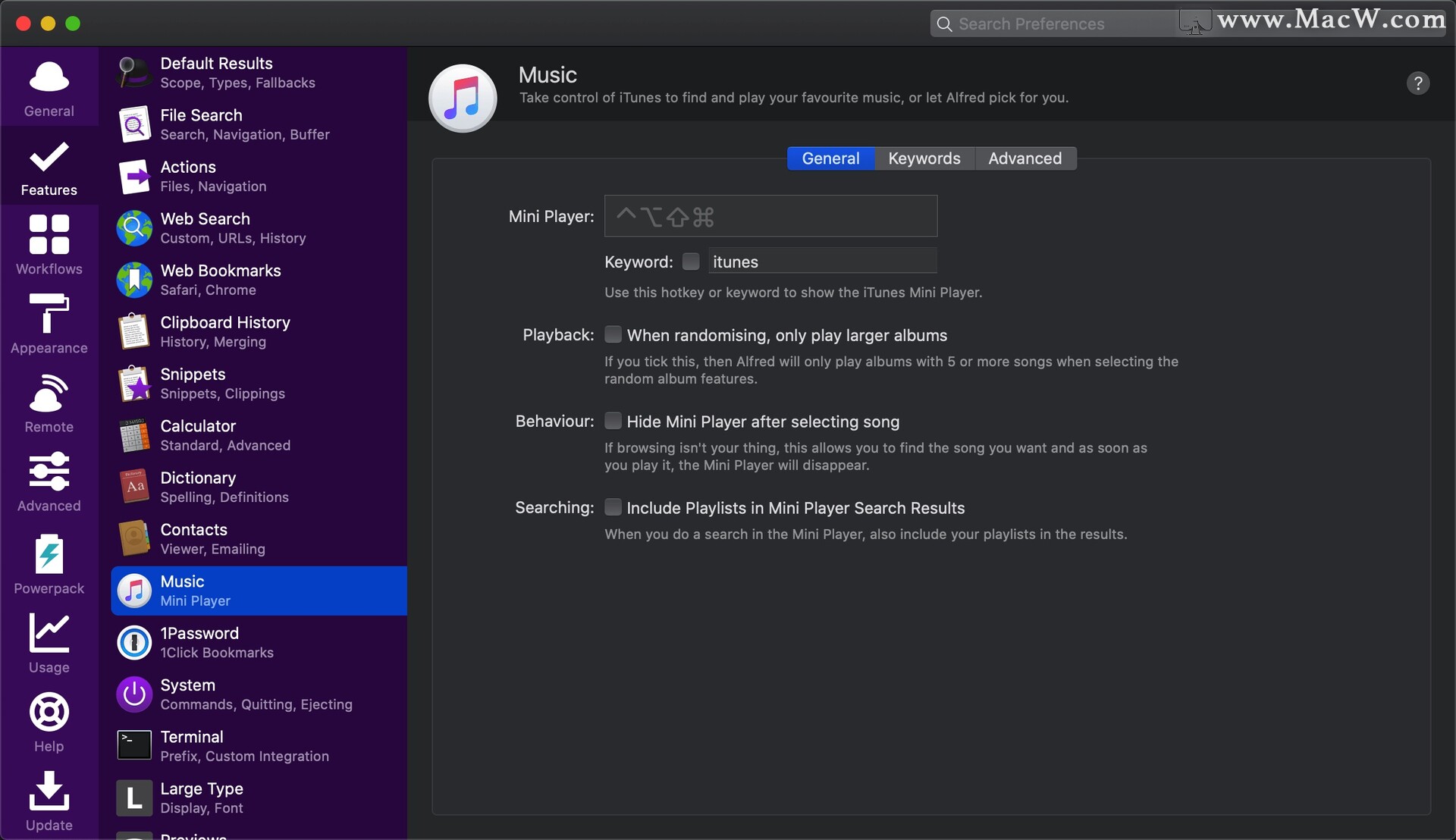
SYSTEM(系统)
Alfred 支持系统功能操作,例如:Screen Saver(显示待机屏幕)、Empty Trash(清空回收站)、Log Out(登出当前用户)、Sleep(睡眠模式)、Sleep Displays(关闭屏幕显示)、Lock(锁屏)、 Restart(重启)、Shut Down(关机)、Volume Up(增加音量)、Volume Down(减少音量)、Toggle Mute(静音)等快捷命令。
针对应用程序可以:Hide(隐藏)、Quit(退出程序)、Force Quit(强制退出)、Quit All(退出所有程序)。
Eject 是弹出磁盘、存储卡或者虚拟磁盘镜像,如 .dmg 挂载后的磁盘。Eject All是全部弹出。
以上的操作,都是可以自定义关键字,另外有一些后面带 Confirm的,表示是一些危险的操作,可以勾选,在操作时会先弹窗提示操作的风险。
比较常用的推荐:Lock 锁屏,放心离开办公位,开会!如果是去厕所,则可以用 Sleep Displays,临时关闭屏幕;Empty 清空回收站。
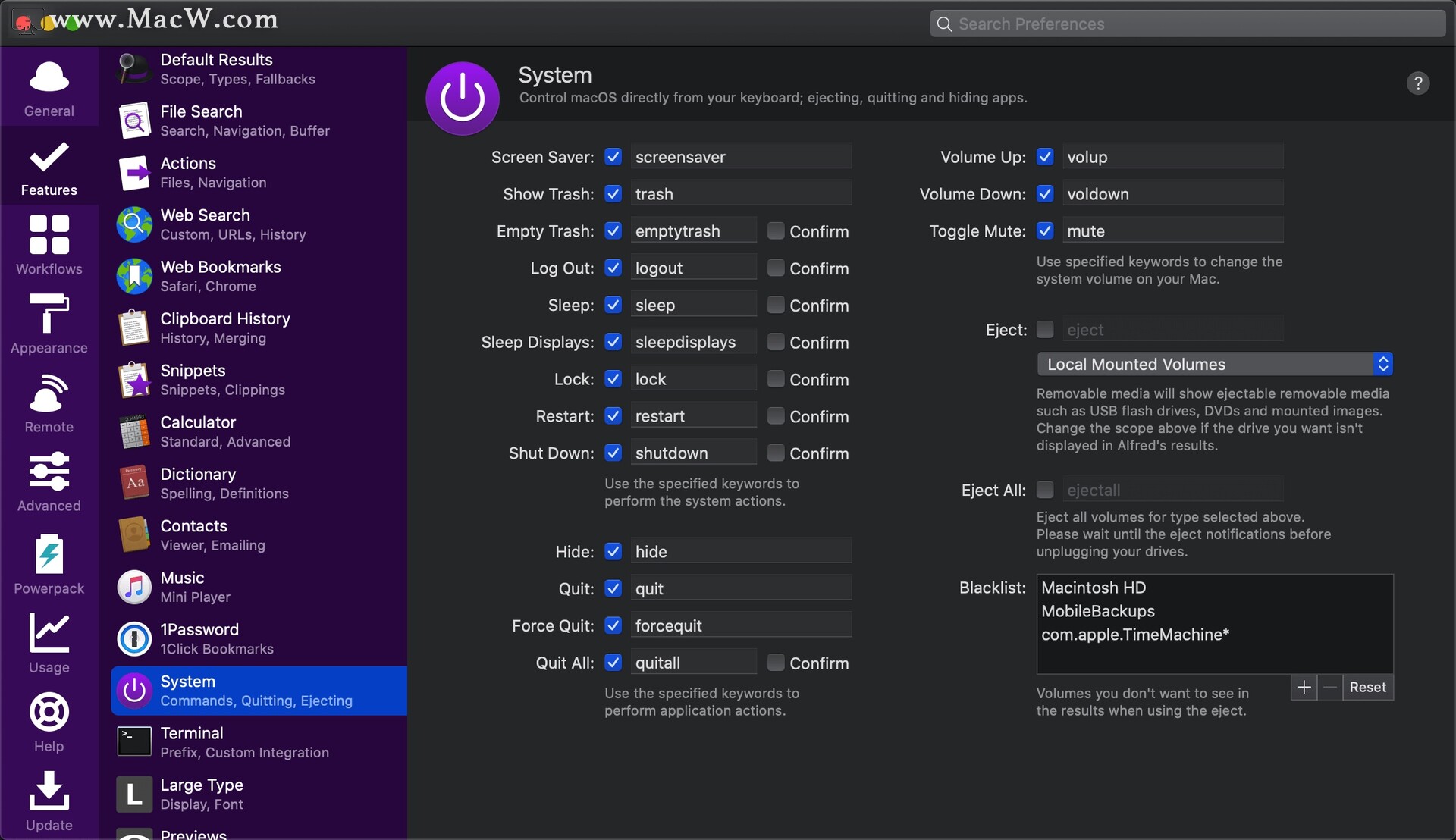
TERMINAL(终端)
从 Alfred 在终端中运行命令和脚本,运行 shell 和终端命令,可以设置使用 > 或其它更改为前缀符号来表示当前要执行命令,默认是打开 macOS 的终端软件,也可以更改为打开 iTerm。
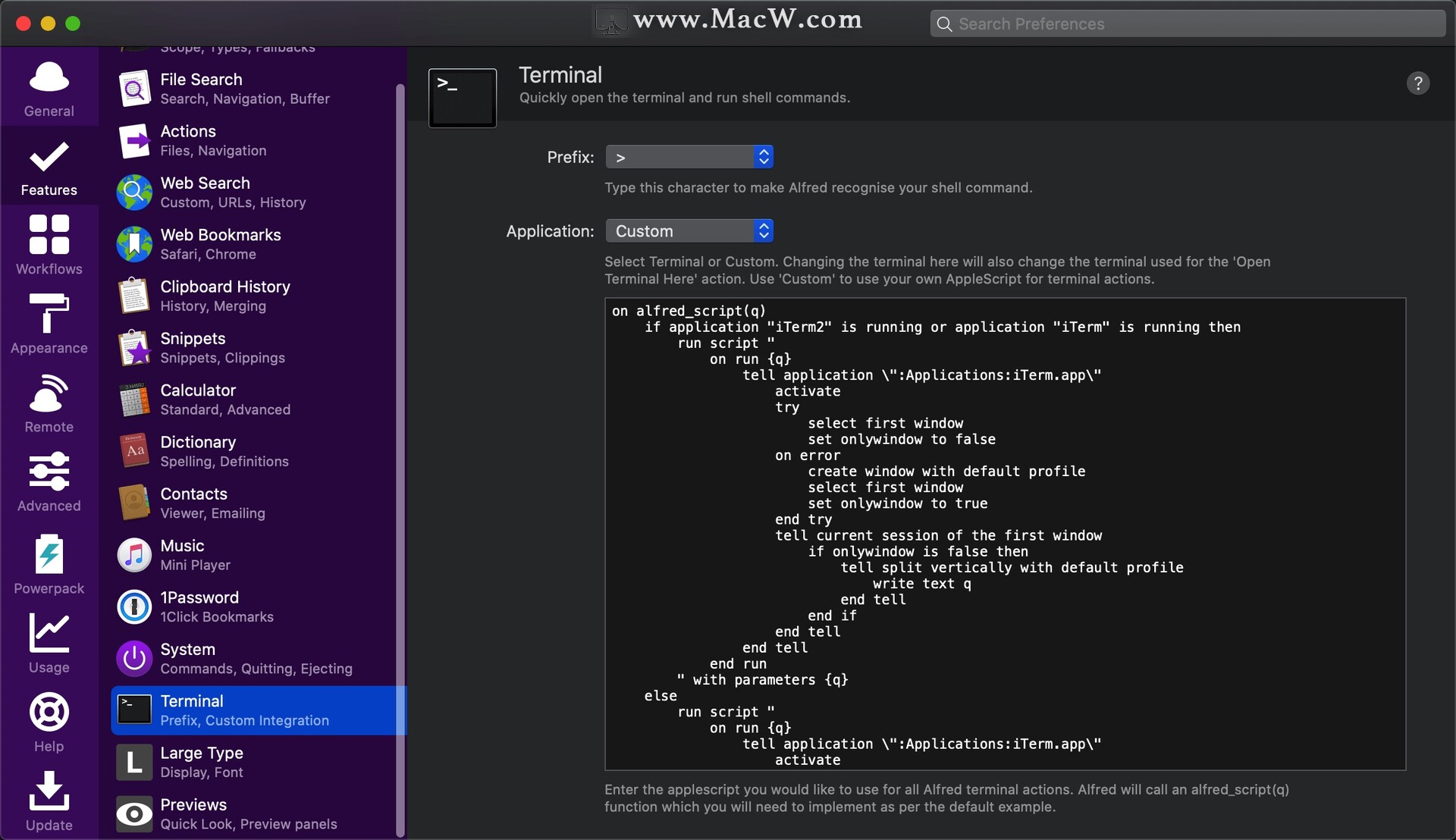
更改命令从 iTerm 打开的方式很简单,在 Application 选择为 Custom(自定义),然后在下方的文本框输入下图的苹果脚本代码就可以
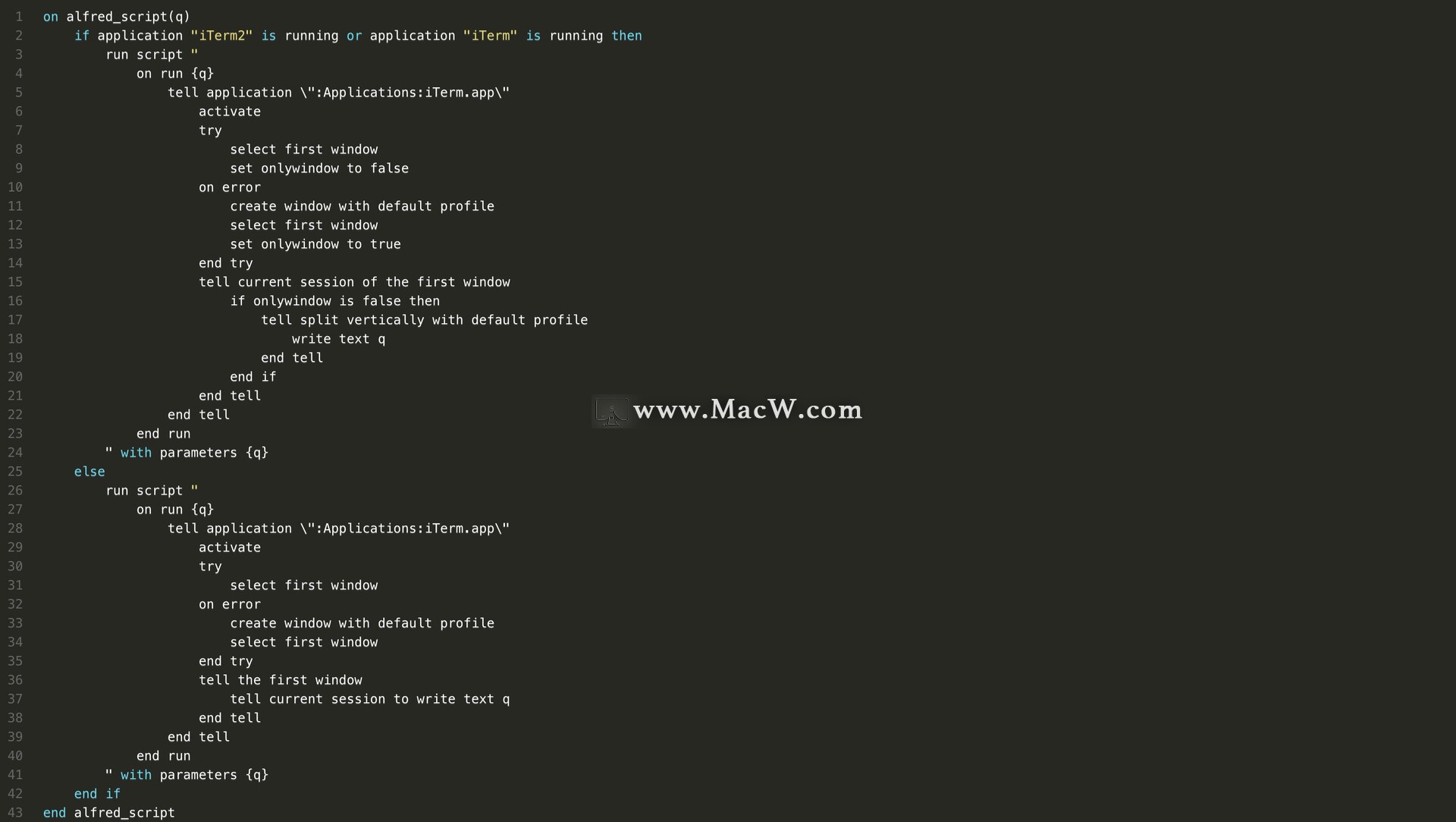
CLIPBOARD HISTORY(剪切版历史)
基于隐私的考虑,Alfred 是默认关闭「剪切板历史」功能的,可以自定义“剪切板历史”热键,方便调出;对于普通用户来说,Alfred 的剪贴板功能已经完全够用了,无需paste 等剪贴板管理工具。
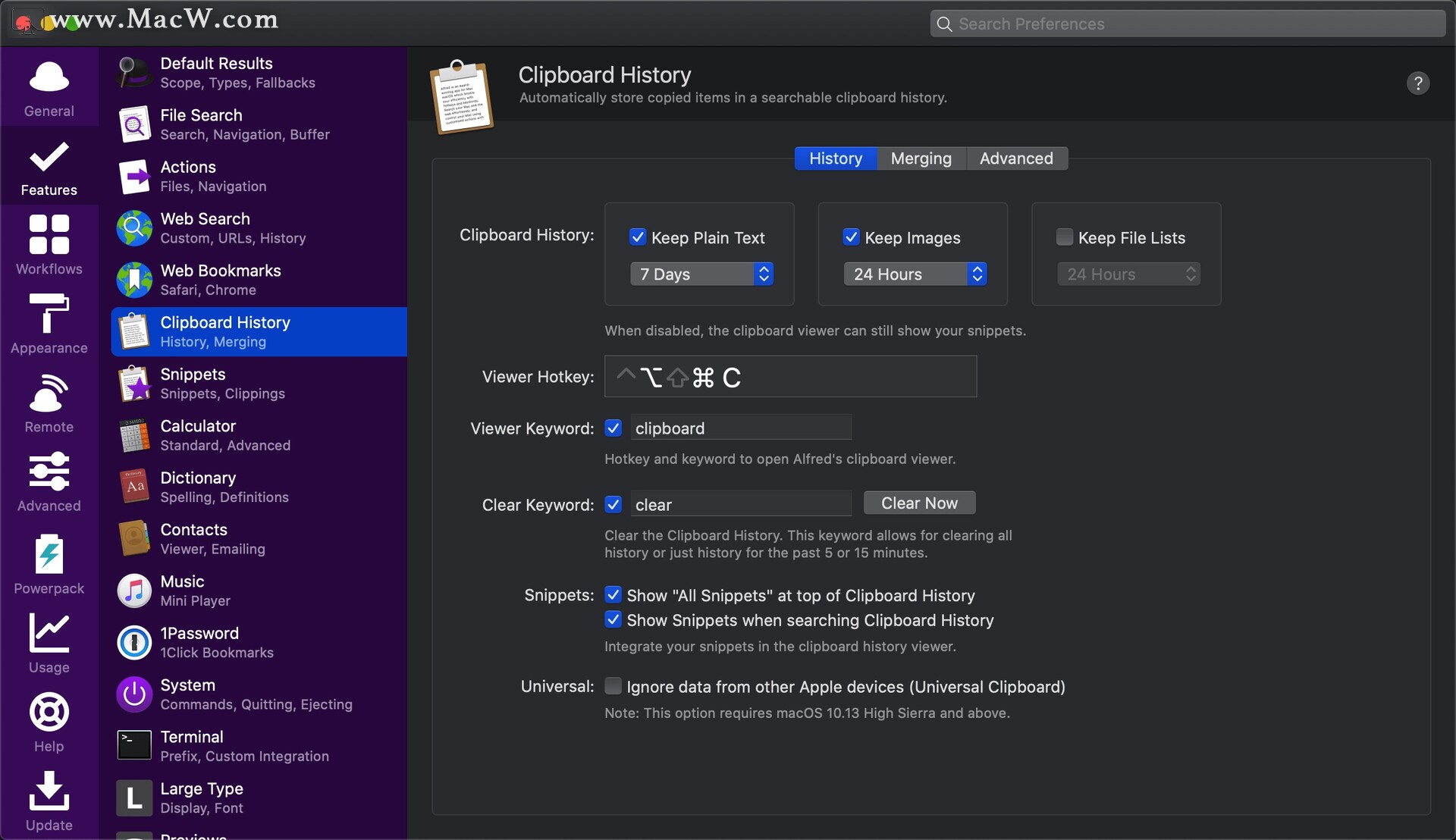
这里是查看粘贴板历史记录的选项:
剪切板历史:设置粘贴板历史保存的时间(默认为 24 小时)。
查看器热键:设置打开粘贴板查看器的热键。
查看器关键字:设置打开粘贴板查看器的关键字。
清除关键字:设置片段查询的关键字。
清除关键字:设置清空粘贴板历史的关键字。
好了,Alfred常用功能和设置就介绍到这里,希望这些Alfred教程能帮助到你。
以上就是MacW小编为大家带来的“零基础学习Alfred(三):常用功能和设置”,本文关键词:“Alfred教程,Alfred常用功能,Alfred设置”,链接:“https://www.macw.com/news/826.html”,转载请保留。
相关文章

Mac资讯强大的macOS工具台,Alfred 4更新变动详解
作为Mac上的一款必备应用,Alfred 拥有应用与文件搜索、剪贴板管理、快捷短语输入,以及丰富全面的 Workflow 等功能,一起来看看他的最新版本都有哪些变动吧!
1622020-03-21
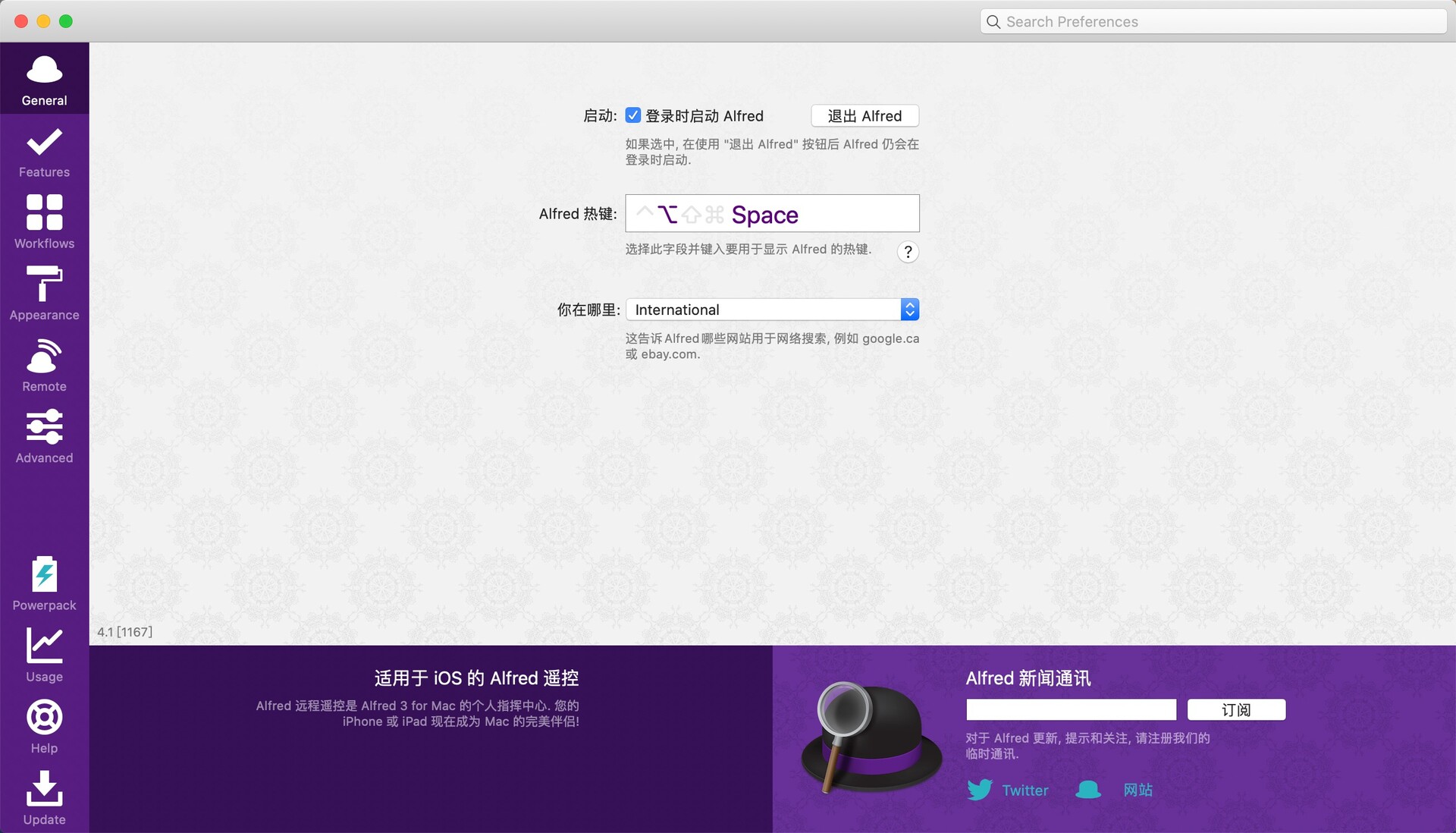
Mac教程Mac效率神器Alfred网页书签、计算器、字典等这些实用功能你都知道吗
Alfred是Mac电脑上一款非常受欢迎的提高效率神器,Alfred不仅能进行文件和网页的搜索,还有网页书签、计算器、字典等功能,这些你都知道吗?跟随macw小编一起来看看吧!
1992020-07-22
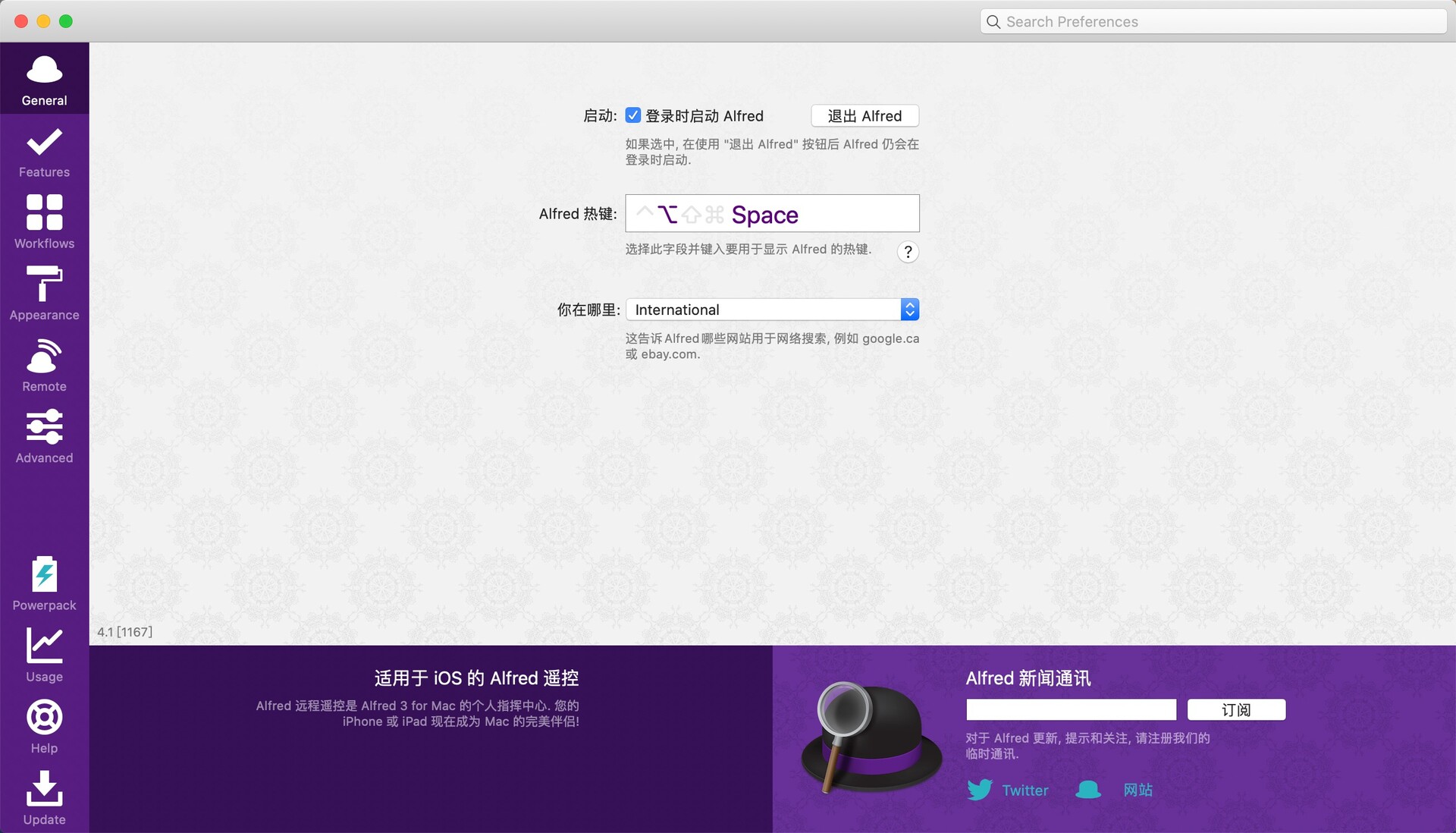
Mac教程零基础学习Alfred(一):入门操作
Alfred一款可以让你丢掉鼠标的效率神器,是很多Mac用户非常青睐的一款APP,Alfred使用起来并不复杂,macw小编为大家带来一步步进行Alfred的常用操作,带领大家进入Alfred的高效世
2122020-07-27
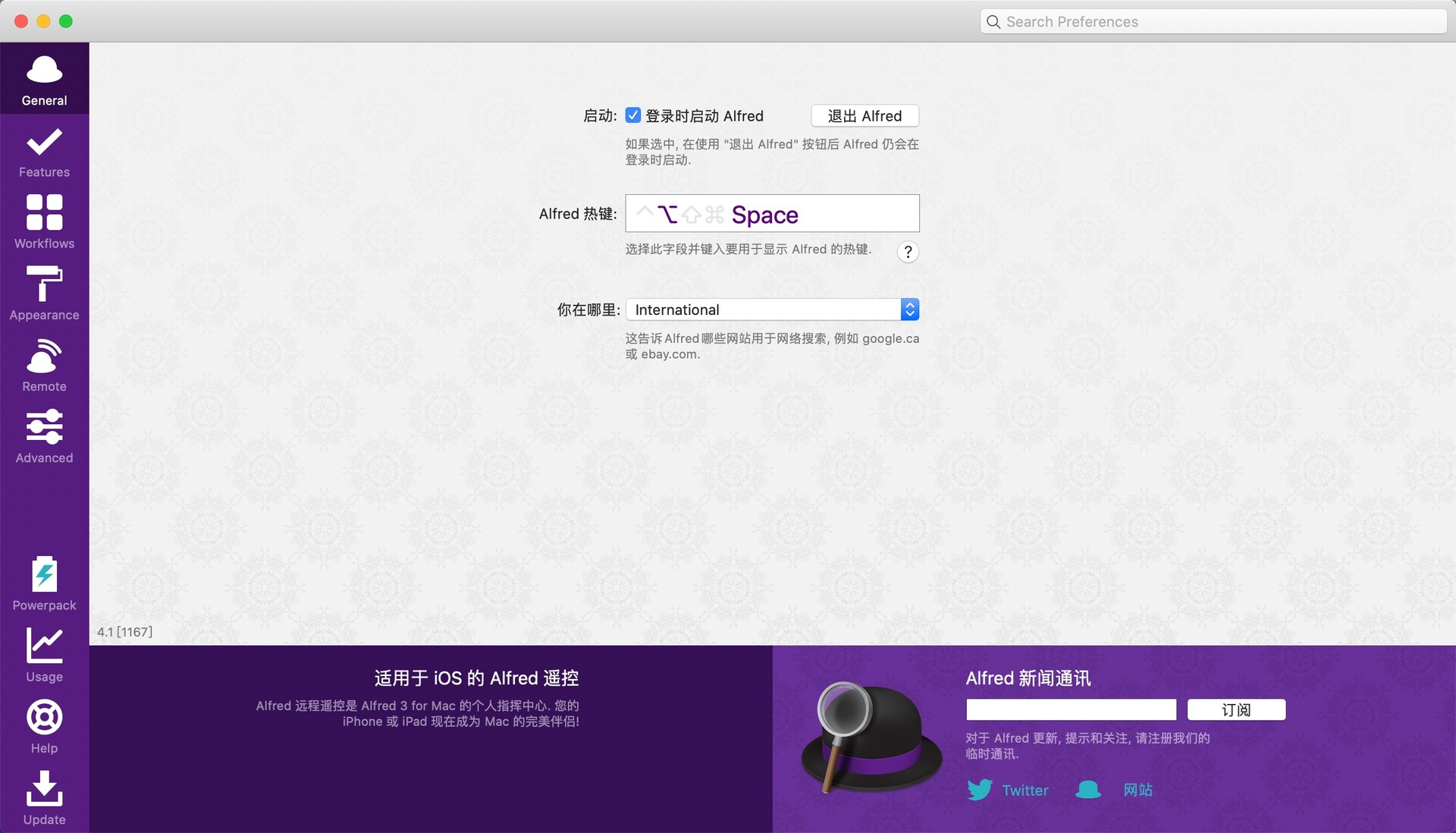
Mac教程零基础学习Alfred(二):常用功能和设置
怎样才能让新手快速掌握Alfred这款Mac高效率工具呢?macw小编为大家带啦了Alfred常用功能和设置,让你来深入了解Alfred。
3412020-07-29
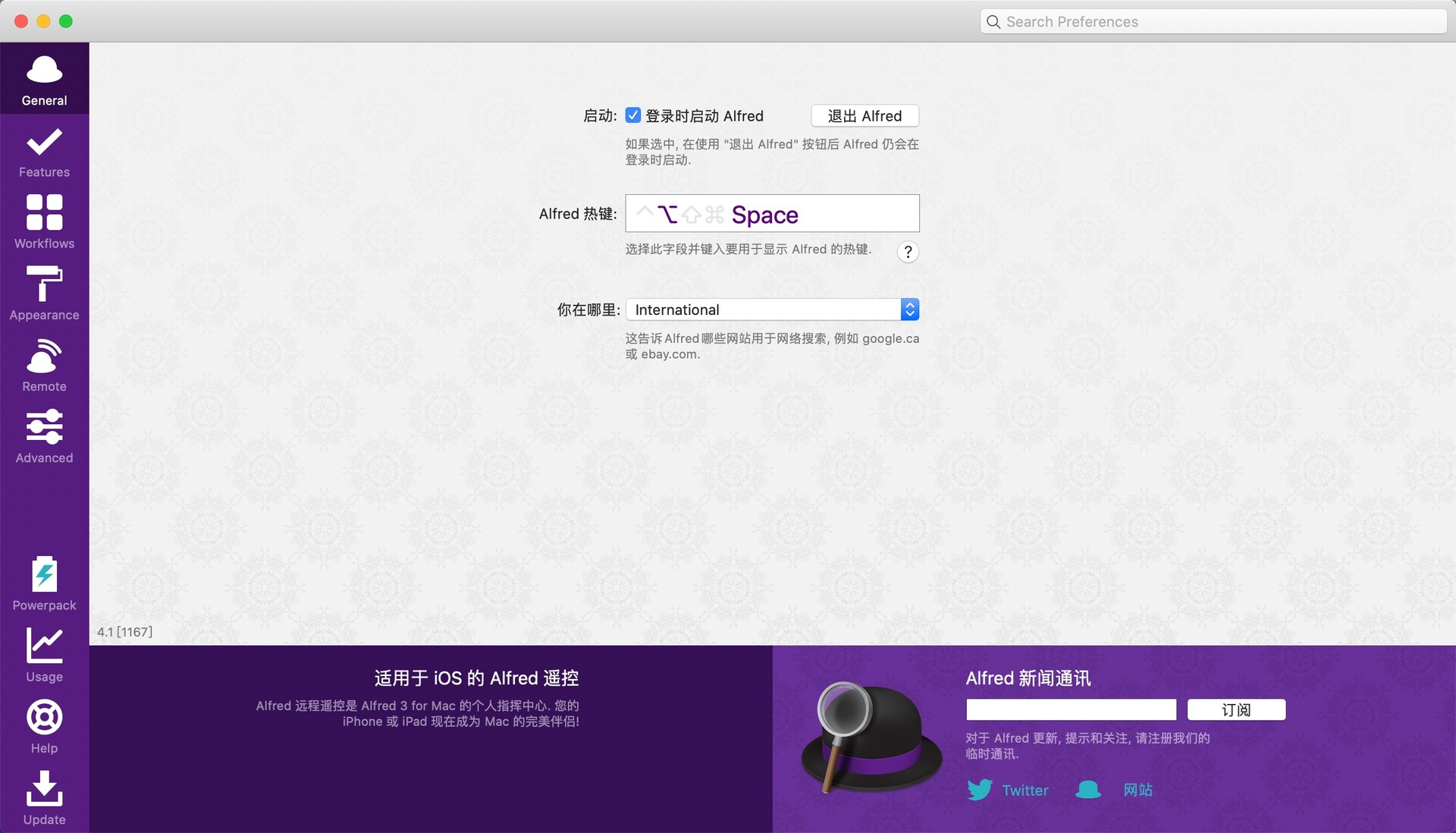
Mac教程Alfred 初学者指南:在 Mac 之间同步您的 Alfred 设置
您可以通过 Dropbox 同步您的 Alfred 首选项。这既可以作为您的设置的备份,也可以作为您的设置的备份,如果您拥有多台 Mac,那么两者都可以访问您花时间设置的相同工作流程、片段、主题等。
2332021-06-21
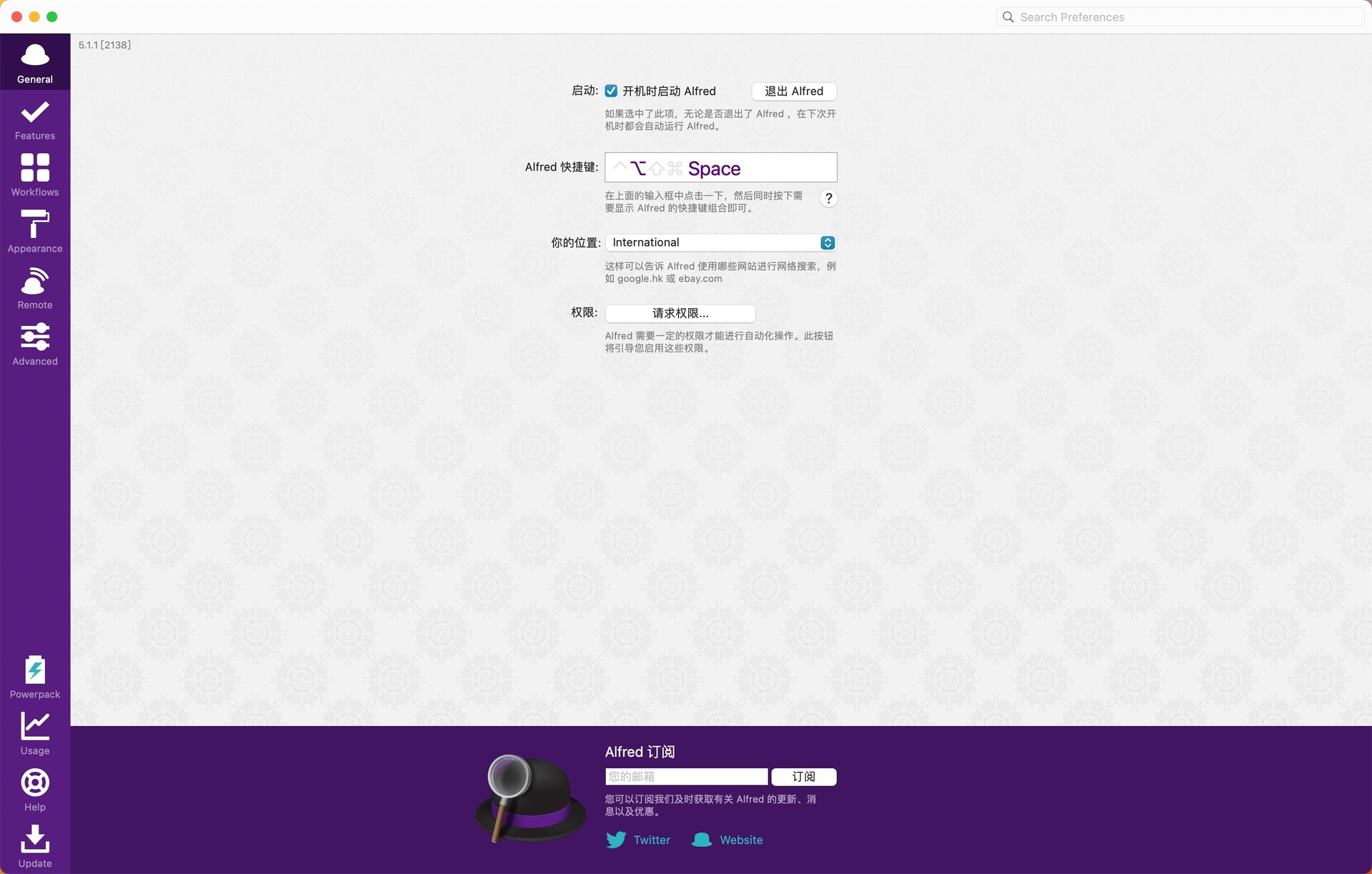
Mac教程在 Alfred 工作流程中使用 macOS 快捷方式
Alfred是一款Mac OS X平台上非常受欢迎的快速启动工具,它可以帮助用户更快地打开应用程序、搜索文件、执行系统命令等。那么如何使用Alfred创建自己的工作流程?
572023-06-01
